Une Connected Design Library vous permet de voir le contenu de la 3DEXPERIENCE Platform dans le Volet des tâches. Cette option est très pratique pour les utilisateurs de SOLIDWORKS Routing.
Ces informations s'appliquent à SOLIDWORKS si vous activez l'application Design with SOLIDWORKS.
Vous pouvez créer une Connected Design Library

et l'utiliser comme connexion basée sur une plateforme pour partager les contenus auxquels vous avez ajouté des signets dans le Volet des tâches SOLIDWORKS.
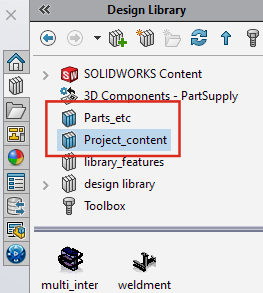
Si vous ajoutez des signets aux pièces et aux assemblages sur la 3DEXPERIENCE Platform, vous pouvez les utiliser dans votre SOLIDWORKS Design Library. Une bibliothèque de conception définie par un signet est appelée Connected Design Library  . Vous pouvez télécharger vos pièces et assemblages favoris sur votre PC local à la demande. Ces contenus apparaissent hiérarchisés dans votre Connected Design Library, comme si vous aviez fourni un chemin de dossier pour la bibliothèque de conception.
. Vous pouvez télécharger vos pièces et assemblages favoris sur votre PC local à la demande. Ces contenus apparaissent hiérarchisés dans votre Connected Design Library, comme si vous aviez fourni un chemin de dossier pour la bibliothèque de conception.